一、下载MySQL
下载完是一个压缩包zip (mysql-8.0.16-winx64.zip)
我解压到了如下位置:
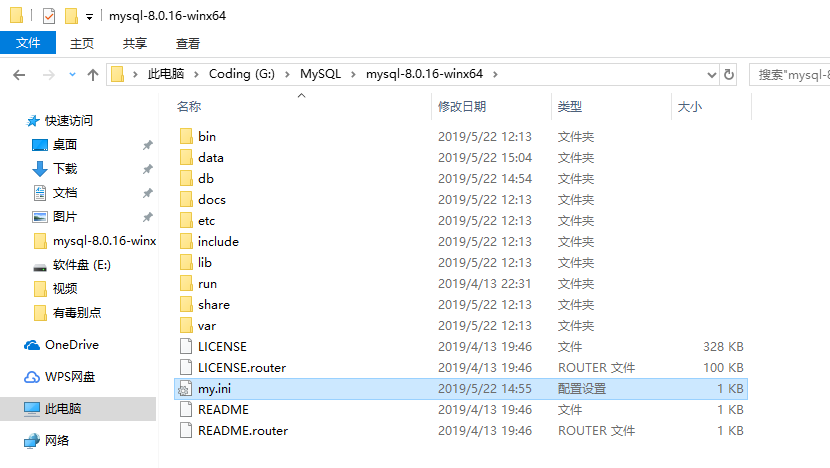
二、配置
我在上图所示的目录下创建了一个my.ini文件用于MySQL的初始化配置,以下为配置信息:
my.ini
[mysqld]
# 设置3306端口
port=3306
# 设置mysql的安装目录
basedir=G:\MySQL\mysql-8.0.16-winx64
# 设置mysql数据库的数据的存放目录
datadir=G:\MySQL\mysql-8.0.16-winx64\db
# 允许最大连接数
max_connections=200
# 允许连接失败的次数。
max_connect_errors=10
# 服务端使用的字符集默认为UTF8
character-set-server=utf8
# 创建新表时将使用的默认存储引擎
default-storage-engine=INNODB
# 默认使用“mysql_native_password”插件认证
#mysql_native_password
default_authentication_plugin=mysql_native_password
[mysql]
# 设置mysql客户端默认字符集
default-character-set=utf8
[client]
# 设置mysql客户端连接服务端时默认使用的端口
port=3306
default-character-set=utf8
bin目录下保存了MySQL常用的命令工具以及管理工具、
data目录是MySQL默认用来保存数据文件以及日志文件的地方(我的因刚安装还没有data文件夹)、
docs目录下是MySQL的帮助文档、
include目录和lib目录是MySQL所依赖的头文件以及库文件、
share目录下保存目录文件以及日志文件。
db目录我用来存储所有程序需要调用MySQL时所存放的位置
进入bin目录,按住shift键然后点击鼠标右键可以选择在该目录下打开命令窗口,或者在地址栏中输入cmd进入命令窗口。输入mysql -u root -p后回车,然后会提示输入密码,输入密码后就会进入MySQL的操作管理界面。
(这里提供了一个bat实现的方法)
@echo off
>nul 2>&1 "%SYSTEMROOT%\system32\cacls.exe" "%SYSTEMROOT%\system32\config\system"
if '%errorlevel%' NEQ '0' (
goto UACPrompt
) else ( goto gotAdmin )
:UACPrompt
echo Set UAC = CreateObject^("Shell.Application"^) > "%temp%\getadmin.vbs"
echo UAC.ShellExecute "%~s0", "", "", "runas", 1 >> "%temp%\getadmin.vbs"
"%temp%\getadmin.vbs"
exit /B
:gotAdmin
if exist "%temp%\getadmin.vbs" ( del "%temp%\getadmin.vbs" )
net start mysql
mysql -u root -p
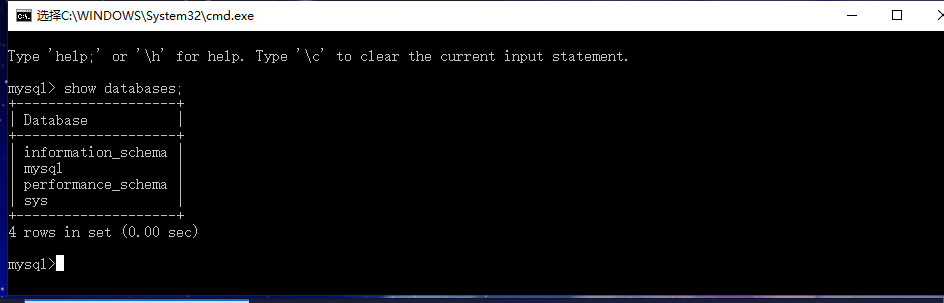
输入show databases;(注意末尾有分号)可以查看当前MySQL中的数据库列表
输入use test;可以进入test数据库(前提是要有此数据库)
输入show tables可以查看test数据库中的所有表,输入quit可以退出MySQL的操作管理界面。
三、遇到的问题
没有初始化:
初始化数据库:
mysqld --initialize --console
登录 MySQL
当 MySQL 服务已经运行时, 我们可以通过 MySQL 自带的客户端工具登录到 MySQL 数据库中, 首先打开命令提示符, 输入以下格式的命名:
mysql -h 主机名-u 用户名-p
参数说明:
-h : 指定客户端所要登录的 MySQL 主机名, 登录本机(localhost 或 127.0.0.1)该参数可以省略;
-u : 登录的用户名;
-p : 告诉服务器将会使用一个密码来登录, 如果所要登录的用户名密码为空, 可以忽略此选项。
如果我们要登录本机的 MySQL 数据库,只需要输入以下命令即可:
mysql -u root -p
按回车确认, 如果安装正确且 MySQL 正在运行, 会得到以下响应:
Enterpassword:
若密码存在, 输入密码登录, 不存在则直接按回车登录。登录成功后你将会看到 Welcome to the MySQL monitor... 的提示语。
然后命令提示符会一直以 mysq> 加一个闪烁的光标等待命令的输入, 输入 exit 或 quit 退出登录。
以下内容来自网络:
MySQL出现:ERROR 2003 (HY000): Can't connect to MySQL server on 'localhost' (10061)问题解决
问题描述:在命令行输入 mysql -u root -p 登录mysql,返回”Can't connect to MySQL server on localhost (10061)”错误
意思大概就是:无法连接到“本地主机”(10061)上的MySQL服务器
我自己也是在网上找了两三个小时才综合解决
1、首先安装mysqld服务器,输入命令:mysqld --install

现在就安装好了
2、接下来就是启动服务器了,输入命令:net start mysql
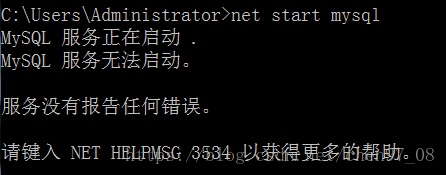
本来我以为跟别人一样在这个地方就启动了,结果事与愿违,于是又找了很久,别走神!看下面!!
3、输入命令:mysqld --initialize-insecure
完了再次输入:net start mysql
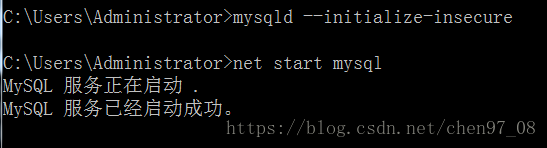
你没看错,启动成功了。嗯,有些人可能可以正常使用了,但我就是这么悲催。
4、又给我出了个问题:Access denied for user 'root'@'localhost' (using password: YES)

5、 安装的时候设了密码,为什么不用密码就可以登录
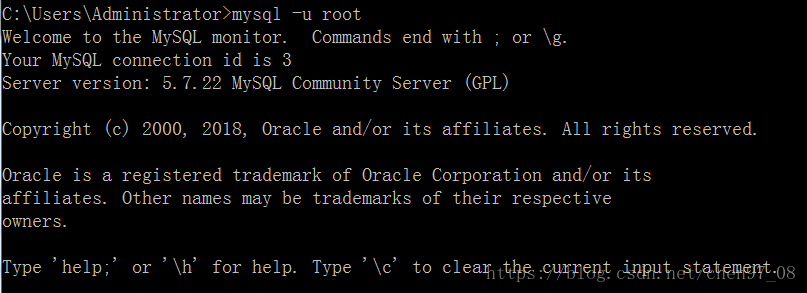
6、行!改密码呗。进入mysql数据库:use mysql

7、输入命令:update mysql.user set authentication_string=password('root') where user='root' ;

刷新一下:flush privileges;

8、退出重新登录
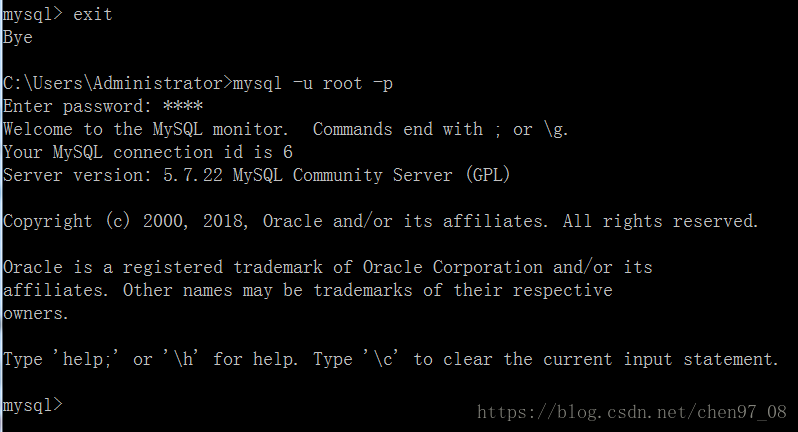





















 707
707











 被折叠的 条评论
为什么被折叠?
被折叠的 条评论
为什么被折叠?








